كيفية تسجيل الدخول إلى Coinbase
By
العربيّةCoinbase
0
8686
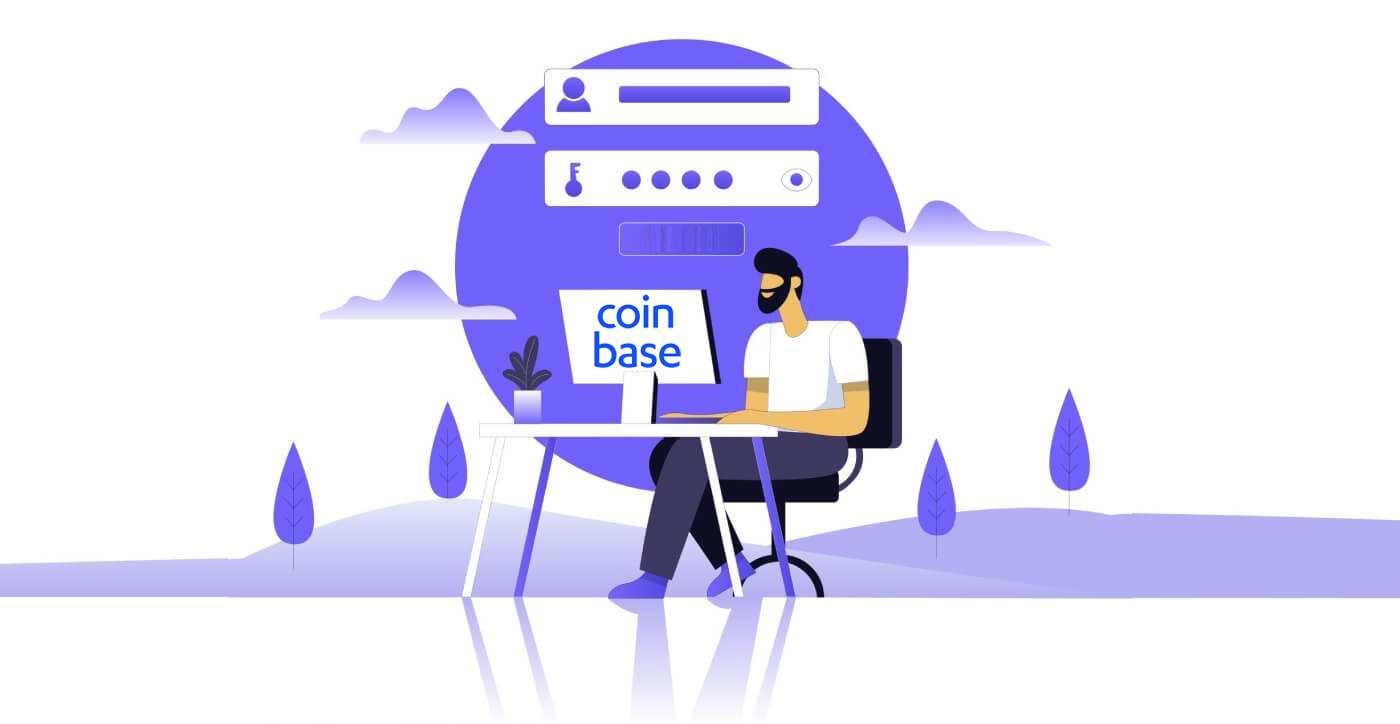
- لغة
-
English
-
简体中文
-
हिन्दी
-
Indonesia
-
Melayu
-
فارسی
-
اردو
-
বাংলা
-
ไทย
-
Tiếng Việt
-
Русский
-
한국어
-
日本語
-
Español
-
Português
-
Italiano
-
Français
-
Deutsch
-
Türkçe
-
Nederlands
-
Norsk bokmål
-
Svenska
-
Tamil
-
Polski
-
Filipino
-
Română
-
Slovenčina
-
Zulu
-
Slovenščina
-
latviešu valoda
-
Čeština
-
Kinyarwanda
-
Українська
-
Български
-
Dansk
-
Kiswahili
كيفية تسجيل الدخول إلى حساب Coinbase 【PC
- انتقل إلى تطبيق أو موقع Coinbase للجوال.
- انقر فوق "تسجيل الدخول" في الزاوية اليمنى العليا.
- أدخل بريدك الإلكتروني وكلمة المرور".
- انقر على زر "تسجيل الدخول".
- إذا نسيت كلمة المرور ، انقر فوق "نسيت كلمة المرور".

في صفحة تسجيل الدخول ، أدخل [البريد الإلكتروني] وكلمة المرور اللذين حددتهما أثناء التسجيل. انقر فوق الزر "تسجيل الدخول".

بعد ذلك عليك إدخال رمز التحقق من جهازك.

بعد إدخال رمز التحقق الصحيح ، يمكنك استخدام حساب Coinbase الخاص بك بنجاح للتداول.

كيفية تسجيل الدخول إلى حساب Coinbase 【APP】
افتح تطبيق Coinbase الذي قمت بتنزيله ، ثم انقر فوق "تسجيل الدخول" للانتقال إلى صفحة تسجيل الدخول.

في صفحة تسجيل الدخول ، أدخل عنوان بريدك الإلكتروني وكلمة المرور اللذين حددتهما أثناء التسجيل. انقر فوق الزر "تسجيل الدخول"

ثم تقوم أيضًا بإدخال رمز التحقق من جهازك.

بعد إدخال رمز التحقق الصحيح ، يمكنك استخدام حساب Coinbase الخاص بك بنجاح للتداول
فقدت الوصول إلى البريد الإلكتروني
ما ستحتاج إليه لاستعادة الوصول إلى الحسابإذا فقدت الوصول إلى عنوان البريد الإلكتروني الذي استخدمته لإنشاء حساب Coinbase الخاص بك ، فعليك اتباع بعض الخطوات لمساعدتك في الوصول إلى حسابك.
قبل أن تبدأ ، ستحتاج إلى ما يلي:
- كلمة المرور المرتبطة بحساب Coinbase الخاص بك
- الوصول إلى طريقة التحقق من خطوتين
- الوصول إلى رقم الهاتف الذي تم التحقق منه على حساب Coinbase الخاص بك
استعادة الوصول إلى حسابك
أولاً ، انتقل إلى صفحة الوصول إلى الحساب واتبع هذه الخطوات لتحديث عنوان بريدك الإلكتروني (يجب أن يكون لديك تحقق من خطوتين حتى تعمل هذه الخطوات):
- قم بتسجيل الدخول باستخدام عنوان بريدك الإلكتروني وكلمة المرور السابقة
- أدخل رمز التحقق المكون من خطوتين
- حدد لم يعد بإمكاني الوصول إلى عنوان البريد الإلكتروني الخاص بي عندما يُطلب منك التحقق من جهازك الجديد
- أدخل عنوان بريدك الإلكتروني الجديد - أرسل بريدًا إلكترونيًا إلى هذا الحساب
- قم بتأكيد عنوان بريدك الإلكتروني الجديد عن طريق تحديد الزر الأزرق في البريد الإلكتروني الذي تلقيته
- أدخل رمز التحقق المكون من خطوتين كما تفعل عادةً
- حدد نوع المعرف الخاص بك
- يرجى ملاحظة بالنسبة لعملاء الولايات المتحدة ، نحن نقبل فقط رخص القيادة الحكومية الصالحة في هذا الوقت
إذا لم يكن لديك التحقق بخطوتين أو لديك رسالة نصية قصيرة فقط ،
فستحتاج إلى الاتصال بدعم Coinbase لاستعادة الوصول إلى حسابك. قم بذلك عن طريق التمرير إلى أسفل الصفحة واختيار الاتصال بنا.
متى ستكتمل هذه العملية؟
تستغرق عملية استرداد الحساب عادةً 48 ساعة حتى تكتمل ، ولكنها قد تستغرق وقتًا أطول في بعض الأحيان. بعد 24 ساعة ، يجب أن تكون قادرًا على تسجيل الدخول إلى حسابك وإكمال عمليات الشراء والبيع. بعد 48 ساعة ، يجب أن تستعيد إمكانيات التداول الكاملة. من أجل أمانك ، سيتم تعطيل عمليات الإرسال على حسابك حتى انقضاء فترة الأمان الكاملة. إذا قمت بتسجيل الدخول قبل اكتمال فترة الأمان ، فستتلقى إشعارًا منبثقًا يخبرك بأن عمليات الإرسال معطلة مؤقتًا.
إذا لم تتمكن من الوصول إلى رقم هاتفك المسجل (أو لم يتم تمكين التحقق بخطوتين في حسابك) ، فلن يكون من الممكن تحديث عنوان بريدك الإلكتروني. يرجى الاتصال بدعم Coinbase إذا كانت هذه هي الحالة.
إعادة تعيين كلمة المرور الخاصة بي
لا أستطيع تذكر كلمة المرور الخاصة بيإذا نسيت كلمة المرور الخاصة بك ، فالرجاء اتباع هذه الخطوات لإعادة تعيينها:
1. قم بزيارة صفحة تسجيل الدخول ، وانقر فوق "هل نسيت كلمة المرور؟"

2. أدخل عنوان البريد الإلكتروني المرتبط بحساب Coinbase الخاص بك وحدد "إعادة تعيين كلمة المرور" لتلقي بريد إلكتروني.

3. من البريد الإلكتروني ، حدد إعادة تعيين كلمة المرور لفتح نافذة حيث ستدخل كلمة مرور جديدة. إذا واجهتك مشكلة ، فالرجاء مراجعة القسم التالي للحصول على المساعدة.

4. أدخل كلمة المرور الجديدة في حقلي " اختر كلمة مرور" و "تأكيد كلمة المرور" ، ثم حدد UPDATE PASSWORD.

5. يمكنك الآن تسجيل الدخول باستخدام كلمة المرور الجديدة الخاصة بك.
أسئلة وأجوبة (FAQ)
لماذا لا يمكنني إعادة تعيين كلمة المرور الخاصة بي؟
تتخذ Coinbase عددًا من الخطوات لضمان أمان حسابات عملائنا. يتضمن ذلك فرض كلمات مرور قوية ، والمصادقة ذات العاملين ، والتحقق من الجهاز.
عندما يحاول العميل إعادة تعيين كلمة المرور الخاصة به ، فإننا نتخذ الاحتياطات اللازمة للتأكد من أنه طلب شرعي. هذا يعني أنه يجوز لعملائنا إعادة تعيين كلمات المرور الخاصة بهم فقط من الأجهزة التي قاموا بالتحقق منها مسبقًا ، أو من المواقع التي قاموا بتسجيل الدخول منها مسبقًا. يوفر هذا المطلب حماية ضد محاولات إعادة تعيين كلمة المرور الخاصة بك بطريقة غير مشروعة.
إذا كنت تواجه مشكلة في إعادة تعيين كلمة المرور الخاصة بك ، فستحتاج إلى:
- أعد تعيينه من جهاز سبق لك استخدامه للوصول إلى Coinbase.
- أعد تعيينه من موقع (عنوان IP) استخدمته مسبقًا للوصول إلى Coinbase.
إذا لم يعد بإمكانك الوصول إلى جهاز أو عنوان IP تم التحقق من صحته مسبقًا ، فيرجى الاتصال بدعم Coinbase حتى نتمكن من الحصول على أحد أعضاء فريق الأمان لدينا لمساعدتك في إعادة تعيين كلمة المرور.
هام : لن يطلب دعم Coinbase مطلقًا كلمة مرور حسابك أو رموز التحقق المكونة من خطوتين.
لماذا تتطلب عملية إعادة تعيين كلمة المرور الخاصة بي 24 ساعة؟
كما هو مذكور أعلاه ، تعالج Coinbase فقط طلبات إعادة تعيين كلمة المرور من الأجهزة التي تم التصريح لها مسبقًا بالوصول إلى حسابك. إذا كنت تعيد تعيين كلمة مرورك من جهاز جديد ، فقد يؤخر نظامنا وقت المعالجة لمدة 24 ساعة من أجل الحفاظ على أمان حسابك. يمكن تجاوز ذلك عن طريق إعادة تعيين كلمة المرور الخاصة بك من جهاز تم التحقق منه مسبقًا.
ملاحظة : إذا لم يكن لديك جهاز مصرح به مسبقًا ، فالرجاء عدم القيام بمحاولات إضافية لتسجيل الدخول. كل محاولة جديدة تعيد ضبط الساعة وستطيل التأخير.
- لغة
-
ქართული
-
Қазақша
-
Suomen kieli
-
עברית
-
Afrikaans
-
Հայերեն
-
آذربايجان
-
Lëtzebuergesch
-
Gaeilge
-
Maori
-
Беларуская
-
አማርኛ
-
Туркмен
-
Ўзбек
-
Soomaaliga
-
Malagasy
-
Монгол
-
Кыргызча
-
ភាសាខ្មែរ
-
ລາວ
-
Hrvatski
-
Lietuvių
-
සිංහල
-
Српски
-
Cebuano
-
Shqip
-
中文(台灣)
-
Magyar
-
Sesotho
-
eesti keel
-
Malti
-
Македонски
-
Català
-
забо́ни тоҷикӣ́
-
नेपाली
-
ဗမာစကာ
-
Shona
-
Nyanja (Chichewa)
-
Samoan
-
Íslenska
-
Bosanski
-
Kreyòl
Tags
coinbase تسجيل الدخول إلى حسابي
تسجيل الدخول إلى موقع coinbase
coinbase تسجيل الدخول إلى حسابي
كيفية تسجيل الدخول إلى coinbase
كيفية تسجيل الدخول إلى coinbase
تسجيل الدخول إلى حساب coinbase
تطبيق تسجيل الدخول إلى coinbase
تسجيل الدخول إلى coinbase
تسجيل الدخول إلى coinbase عبر الإنترنت
سجّل الدخول إلى coinbase
تسجيل الدخول إلى coinbase التجاري
صفحة تسجيل الدخول إلى coinbase
تسجيل الدخول عبر الإنترنت إلى coinbase
coinbase تسجيل الدخول المحمول
coinbase تسجيل الدخول على شبكة الإنترنت
تسجيل الدخول إلى coinbase
تسجيل الدخول إلى حساب coinbase
تسجيل الدخول إلى موقع coinbase
سجّل الدخول إلى coinbase
تسجيل الدخول إلى حساب coinbase
تسجيل الدخول إلى coinbase
تسجيل الدخول إلى تطبيق coinbase
تسجيل الدخول إلى coinbase exchange
تسجيل الدخول في coinbase
تسجيل الدخول إلى حساب coinbase الخاص بي
كيفية تسجيل الدخول إلى تطبيق coinbase
سجّل الدخول إلى coinbase.us
تسجيل الدخول إلى coinbase us
سجّل الدخول إلى coinbase
كيفية تسجيل الدخول إلى coinbase
كيفية استعادة كلمة مرور coinbase
كلمة مرور حساب coinbase
إعادة تعيين كلمة مرور coinbase
نسيت coinbase كلمة المرور الخاصة بي
مشكلات كلمة مرور coinbase
فقدت كلمة مرور coinbase
نسيت كلمة مرور coinbase
استعادة كلمة السر coinbase
تغيير كلمة مرور coinbase
لقد نسيت كلمة مرور coinbase الخاصة بي


